
发布时间:2017-01-20 17: 25: 43
使用CorelDRAW作出的文件在印刷的时候,要做印前检查,区别颜色模式,以保证能正常印刷效果。那么如何查看一个设计文件是RGB还是CMYK颜色,文本将介绍三种方法以做详细说明。
方法一:查找和替换
1. 执行菜单栏“编辑>查找并替换>查找对象”命令。在弹出的“查找向导”对话框中,选择第一项“开始新的搜索”,单击下一步。
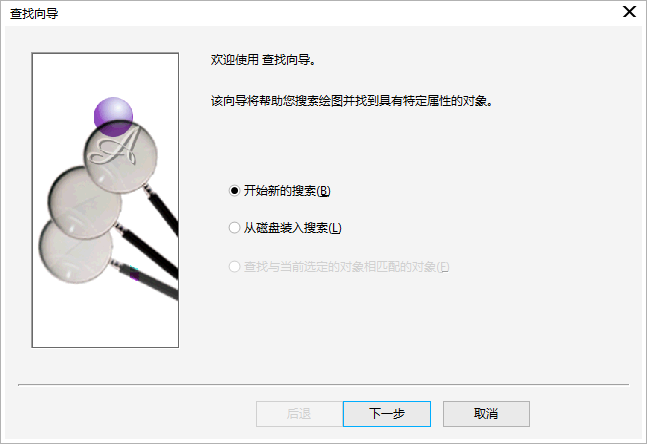
2. 然后点击“填充”属性,找到“一般填充色模型”(下拉滑块可以看到),单击左侧小三角展开多个选项。
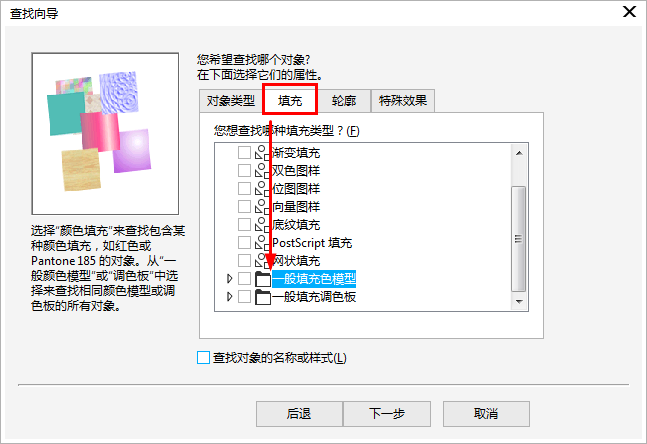
3. 勾选RGB或CMYK(如果你想找文件中的RGB填充的图形,就勾选RGB,如果你想找文件中的CMYK填充的图形,就勾选CMYK),然后单击下一步。
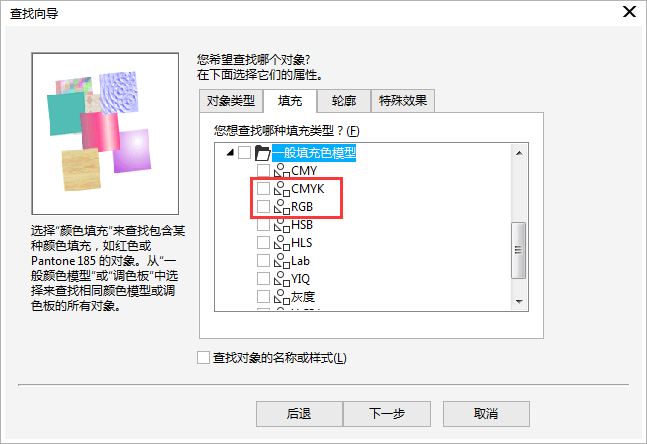
以CMYK为例,点击“完成”之后,查找全部即可,经过查找之后的文件会被选中。
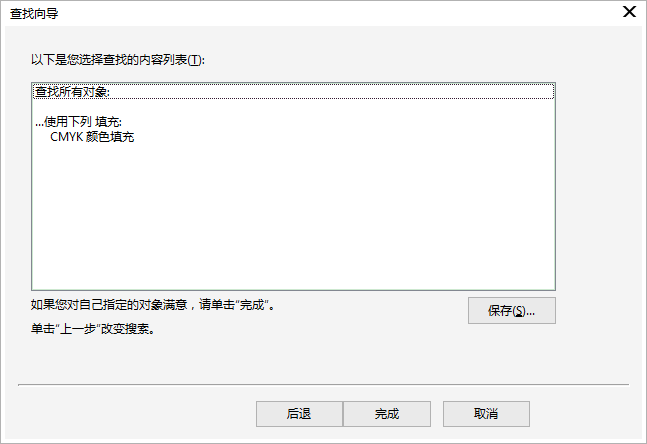

方法二:查看绘图信息
除了上面的方法,还可以通过获取文档属性,查看颜色信息,如用于定义文档颜色的颜色预置文件以及原色模式和匹配类型。
1. 单击菜单栏“文件>文档属性”,或者在文档空白处单击鼠标右键同样能够找到“文档属性”选项。
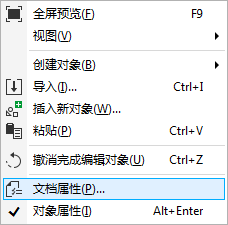
2. 在“文档属性”里面可以看到整个文档的信息,包括查看文件颜色信息、物件数量、字体、颜色、位图等等。
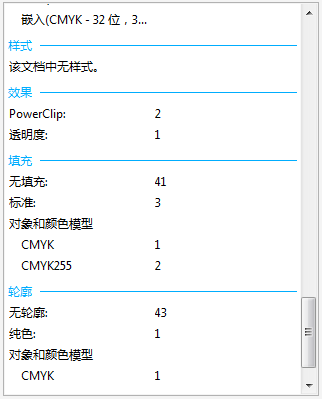
方法三:查看对象属性
或者还可以通过查看对象属性,如果是矢量对象,直接通过界面右下角的状态栏查看对象的颜色模式。
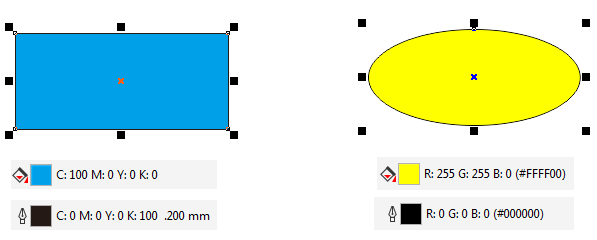
如果是位图,在“窗口>泊坞窗>对象属性”里面,可以看到(切换滚动/选项卡模式)。
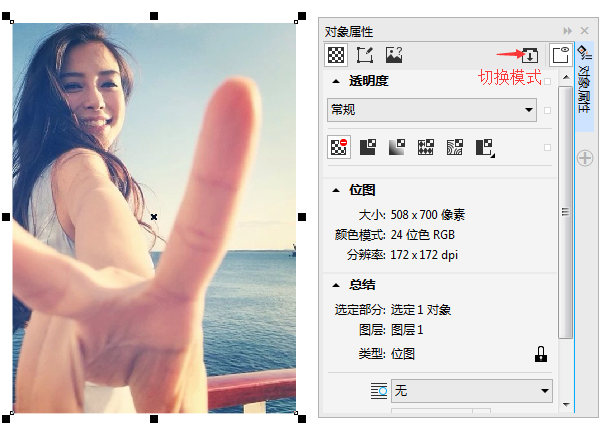
以上就是在CDR中查看图像颜色模式的方法的介绍。CorelDRAW是一款通用且强大的矢量图形设计软件,让创意和功能结合打造专属风格,关于CorelDRAW的更多内容请点击CDR教程咨询。
展开阅读全文
︾